ここのところ同じようなルーチンワークが多くて更新するネタが全然ありませんでした。
たまに使うようなTipsもこれからは投稿していきます。
Illustratorでチェック模様を作る
よくあるチェック模様、意外とパターン化する機会が少ないのですが、作り方は簡単です。
まずは長方形ツールで正方形を作ります。見本では計算しやすいように50mm×50mmで作ってます。
色は適当です。作りたいパターンの色にしてください。
次に幅は同じで高さが半分の長方形を作ります。この場合ですと50mm×25mmですね。色はやや薄い色にしておきます。
作ったら整列ツールで中央寄せと上寄せをします。
次に横長の長方形を選択し、透明パレットで「乗算」を指定します。長方形が下地と重なって濃くなります。
この長方形を回転ツールで90度回転コピーして、正方形に揃えたら完成です。
これをスウォッチパレットにドラッグ&ドロップすることでパターン登録ができます。
チェック模様を配置する
スウォッチ登録したら適当なオブジェクトを作って指定してみましょう。
このパターンは角度やサイズなども調整できます。オブジェクト→変形→個別に変形でダイアログを出します。
パターンの変形以外のチェックを外して、拡大・縮小でサイズが変えられます。また回転の角度を指定すれば模様を回転させることもできます。
いろいろなチェックパターン
パターンの色を指定した色にしたい場合は正方形を4つ並べるのが楽です。
正方形で作れば様々なチェックパターンが作れます。いろいろ作ってみましょう。
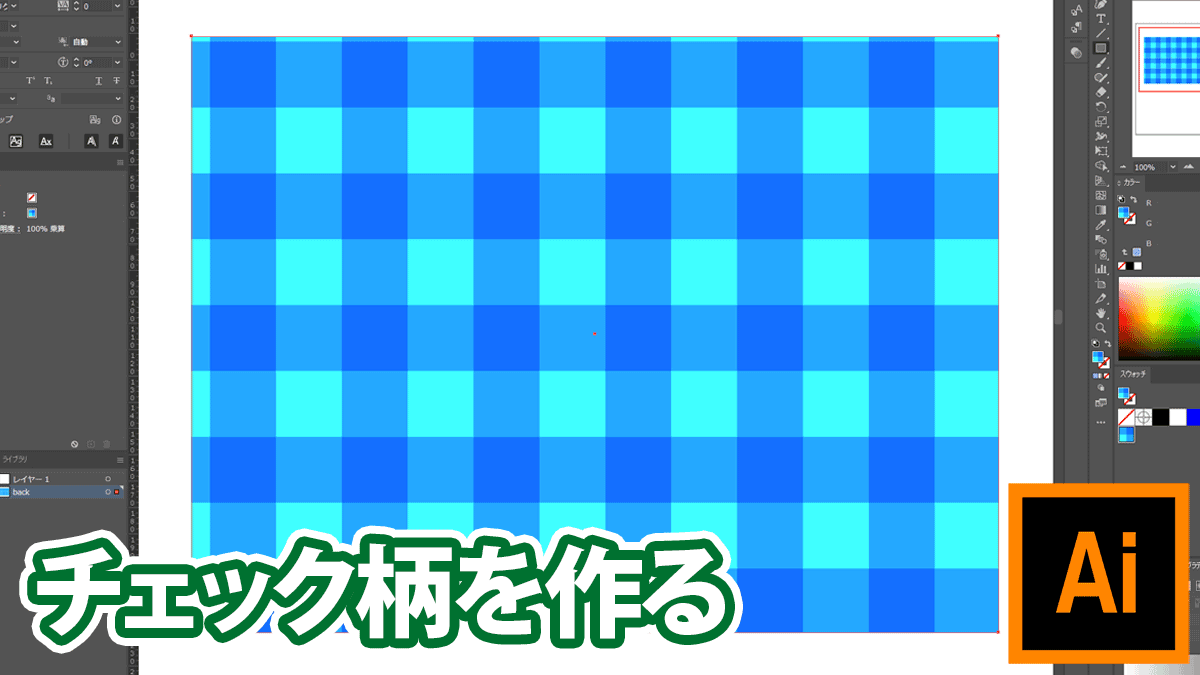
コメント